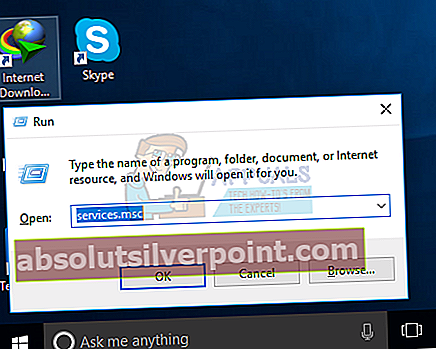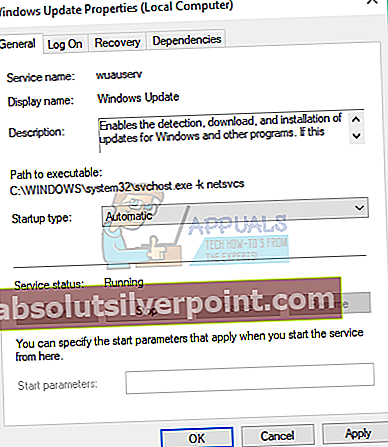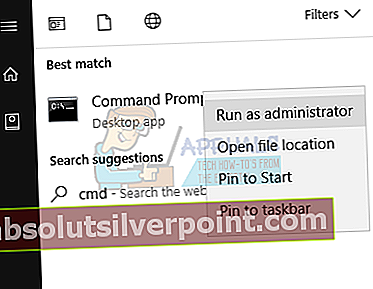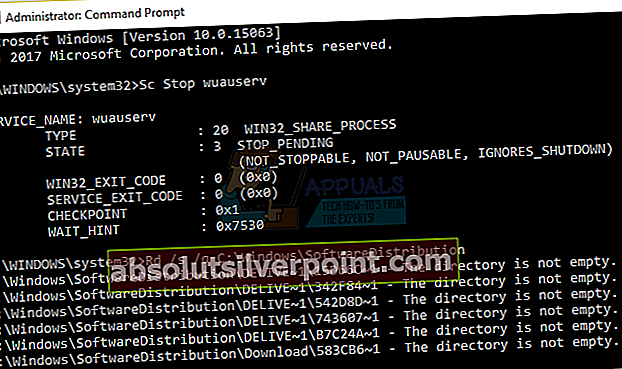Το σφάλμα 0x8007042c σχετίζεται με ορισμένα ζητήματα στα Windows. Για ορισμένους χρήστες, αυτό το σφάλμα εμφανίζεται και τους εμποδίζει να πραγματοποιήσουν λήψη των πιο πρόσφατων ενημερώσεων των Windows 10, άλλοι λαμβάνουν επίσης αυτό το σφάλμα σε οποιαδήποτε λειτουργία στις ρυθμίσεις των Windows που σας ενημερώνει ότι εντοπίστηκαν ορισμένα προβλήματα δικτύου ή ότι δεν είστε συνδεδεμένοι. Αυτό το σφάλμα παρουσιάστηκε επίσης σε χρήστες που κάνουν αναβάθμιση σε Windows 10.
Αυτό το ζήτημα προκαλείται όταν το Windows Update, το Τείχος προστασίας των Windows και ορισμένες σχετικές υπηρεσίες δεν εκτελούνται. Η παρουσία τρίτων εφαρμογών προστασίας από ιούς προκάλεσε επίσης αυτό το ζήτημα. Η εκκίνηση των υπηρεσιών που έχουν σταματήσει ή η προσωρινή απεγκατάσταση του προγράμματος προστασίας από ιούς θα πρέπει να διορθώσει αυτό το ζήτημα.
Σε αυτό το άρθρο, θα δούμε πώς να επιλύσουμε αυτό το σφάλμα εύκολα. Η πρώτη μέθοδος θα πρέπει να λύσει αυτό το ζήτημα, αλλά αν δεν λειτουργεί, μπορείτε να δοκιμάσετε το δεύτερο.
Μέθοδος 1: Έλεγχος των υπηρεσιών των Windows
- Πάτα το Κλειδί Windows + Ρ, πληκτρολογήστε Υπηρεσίες.msc στο παράθυρο διαλόγου Εκτέλεση και κάντε κλικ στο Εντάξει για να ανοίξετε την Κονσόλα υπηρεσιών των Windows.
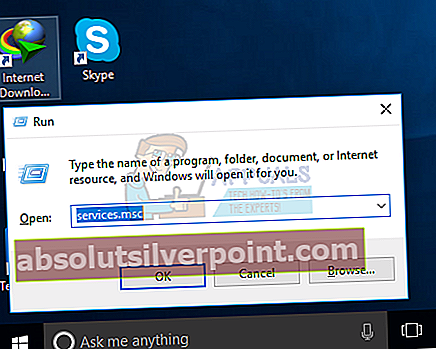
- Αναζητήστε τις ακόλουθες υπηρεσίες και κάντε διπλό κλικ σε αυτές. Βεβαιωθείτε ότι το Κατάσταση υπηρεσίας τρέχει και Τύπος εκκίνησης έχει ρυθμιστεί σε αυτόματη:Αρχείο καταγραφής συμβάντων των Windows
Κλήση απομακρυσμένης διαδικασίας (RPC)
Ενημερωμένη έκδοση για Windows
τείχος προστασίας των Windows
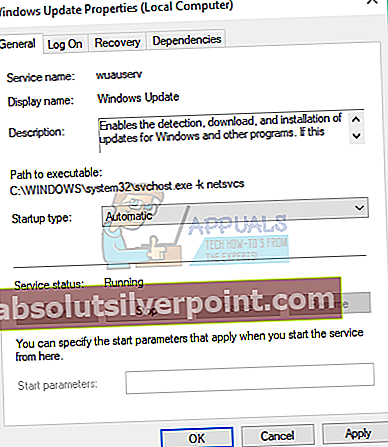
- Αφού ενεργοποιήσετε αυτές τις υπηρεσίες, δοκιμάστε να εγκαταστήσετε ξανά τις Ενημερώσεις των Windows για να ελέγξετε εάν το πρόβλημα έχει επιλυθεί. Εναλλακτικά, μπορείτε να κατεβάσετε αυτό το σενάριο δέσμης και να εκτελέσετε ως διαχειριστής.
- Πατήστε το κουμπί Έναρξη και πληκτρολογήστε "cmd". Κάντε δεξί κλικ στο "Γραμμή εντολών" και κάντε κλικ στο "Εκτέλεση ως διαχειριστής". Αποδεχτείτε την προτροπή UAC όταν εμφανιστεί το μήνυμα.
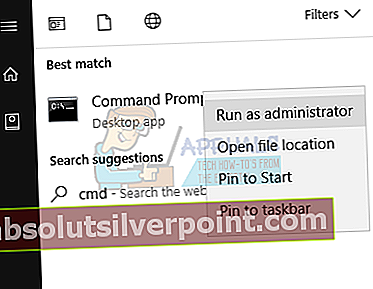
- Εισαγάγετε τις ακόλουθες εντολές στη γραμμή εντολών με αναβαθμισμένα δικαιώματα:
Sc Stop wuauserv
Rd / s / q C: \ Windows \ SoftwareDistribution
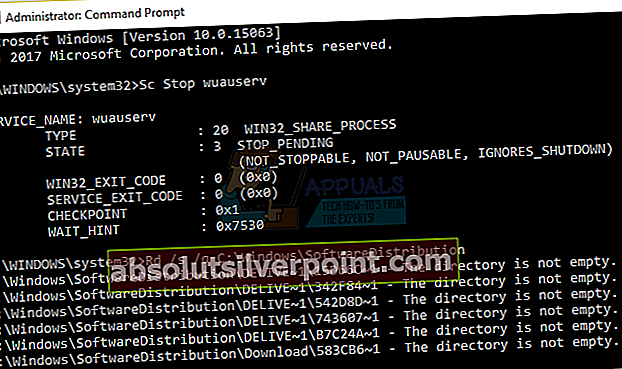
- Όταν τελειώσετε, επανεκκινήστε τον υπολογιστή σας και δοκιμάστε να εγκαταστήσετε τις ενημερώσεις των Windows.
Μέθοδος 2: Απεγκατάσταση του Antivirus
Η κατάργηση του λογισμικού προστασίας από ιούς και τείχους προστασίας είναι πιθανό να λύσει το πρόβλημα. Δεν αρκεί να απενεργοποιήσετε το πρόγραμμα προστασίας από ιούς. Μπορείτε να καταργήσετε τέτοια λογισμικά από τις ρυθμίσεις προγραμμάτων ή μπορείτε να χρησιμοποιήσετε ένα εργαλείο κατάργησης που παρέχεται από τον προμηθευτή σας για να καταργήσετε εντελώς τα εγκατεστημένα αρχεία και τις ρυθμίσεις μητρώου.
- Κατεβάστε το αντίστοιχο εργαλείο κατάργησης από το λογισμικό προστασίας από ιούς χρησιμοποιώντας τους παρακάτω συνδέσμους.
- Avast
- AVG
- Άβιρα
- BitDefender
- Comodo Internet Security
- Web Antivirus
- ESET NOD32
- F-Ασφαλές
- Κάσπερσκι
- Malwarebytes
- McAfee
- Βασικά στοιχεία ασφαλείας της Microsoft
- Νόρτον
- Αρκτοειδές ζώο της ασίας
- Symantec
- Trend Micro
- Verizon
- Ρίζα Ιστού
- Ξεκινήστε το βοηθητικό πρόγραμμα που έχετε λάβει και ακολουθήστε τις οδηγίες του για να καταργήσετε εντελώς την εφαρμογή anti-malware από το σύστημά σας.
- Επανεκκινήστε τον υπολογιστή σας.
- Δοκιμάστε να πραγματοποιήσετε μια ενημέρωση για να δείτε εάν το πρόβλημα έχει επιλυθεί. Μετά την εκτέλεση της ενημέρωσης, μπορείτε να εγκαταστήσετε ξανά το πρόγραμμα προστασίας από ιούς.